Hoy traemos un top de el mejor software gratuito de reparación de discos duros que te permite reparar los sectores defectuosos de tu disco duro. Los sectores defectuosos son comunes tanto en los discos duros magnéticos como en los de estado sólido. Los sectores defectuosos pueden ser de dos tipos: Sectores malos físicos y Sectores malos lógicos . Los sectores defectuosos físicos son causados por el desgaste físico, mientras que los sectores defectuosos lógicos pueden ser causados por la interrupción en el proceso de lectura y escritura o por cualquier virus. No hay forma de reparar los daños físicos; sin embargo, puedes arreglar los sectores defectuosos lógicos muy fácilmente con la ayuda de una buena herramienta de reparación del disco duro. Lee más sobre Sectores defectuosos-cómo se crean .
Si usas Windows, Microsoft te permite ocuparte del tema con herramientas incorporadas, que son simples y directas de ejecutar. Pero, también puedes encontrar varias herramientas avanzadas que puedes usar como software de reparación de sectores defectuosos. La mayoría de los programas que ofrecen esta opción son de pago, pero he conseguido encontrar una lista de programas de reparación de discos duros gratuitos que puedes utilizar. Revise esta lista de los mejores programas gratuitos para reparar el disco duro para saber más sobre ellos. Mientras lees sobre el software, también conocerás Cómo reparar el disco duro con el software gratuito listado. La lista incluye la descripción del software de reparación del disco duro predeterminado de Windows y otros programas descargables.
Contenidos
Mi programa favorito de reparación de discos duros:
La herramienta predeterminada CHKDSK Command Prompt para Windows es el mejor freeware que puedes utilizar para reparar sectores defectuosos. Aparte de eso, yo votaría Glary Utilities como uno de los mejores programas para reparar el disco duro. Repara el disco duro con bastante facilidad y también presenta numerosas herramientas para cuidar de tu PC.
También puede consultar la lista de los mejores desfragmentadores de registro gratuitos, el software de corrección de DLL y el software para discos RAM.
chkdsk (Command Prompt)
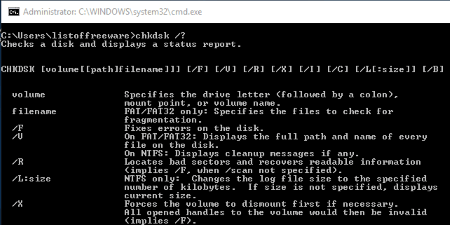
Windows Command Prompt viene al rescate para la reparación del disco duro. El comando chkdsk le ayuda a reparar el disco duro realizando una reparación del sector defectuoso. También puede realizar otras operaciones en el disco a través de él.
Cómo reparar el disco duro usando el Command Prompt:
Paso 1 : Abrir el símbolo de comando. Simplemente pulsa Tecla de Windows+R , luego escribe CMD en la ventana de ejecución para abrir el Símbolo del sistema. Otra forma de abrirlo es abriendo el menú Inicio y escribiendo CMD ; el resultado de la búsqueda mostrará el Símbolo del sistema, haz clic para abrirlo.
Paso 2 : Escriba chkdsk de ayuda en la línea de comandos y pulse Intro. Esto muestra el menú de ayuda del comando chkdsk . Como puedes ver, hay varias sintaxis que se pueden usar con chkdsk . La sintaxis F corrige los errores del disco.
Paso 3 : Escriba chkdsk F en la ventana del símbolo del sistema y pulse Enter . Esto no iniciará el escaneo y comenzará la reparación inmediatamente. Como los volúmenes de disco están en uso, se le pregunta si desea programar la reparación para la próxima vez que se reinicie el sistema. Pulse y y, a continuación, pulse Enter .
Esto comenzará a revisar su disco duro tan pronto como el sistema se reinicie y arregle cualquier error si se encuentra. Esta es una de las formas más fáciles y buscadas de arreglar el disco duro.
Comprobación del disco y corrección automática (Windows)
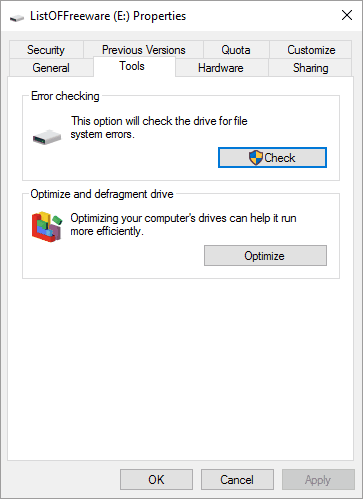
Si no quiere tener que soportar el problema de operar el Comando Rápido, hay una solución simple para usted. Windows le permite comprobar individualmente las unidades de su ordenador para detectar una mala reparación del sector. Para reparar el disco duro, abra Mi PC , haga clic con el botón derecho del ratón en la unidad que desea analizar y luego haga clic en Propiedades . Se abre una nueva ventana, haz clic en la pestaña Herramientas allí. Obtendrá las opciones de Comprobar errores y Optimizar y desfragmentar la unidad. Haz clic en el botón Comprobar en la sección Comprobación de errores . Esto iniciará una comprobación de la unidad. Si se encuentran errores o sectores defectuosos, se muestran y se te da la opción de corregir los errores en ese momento. No es necesario reiniciar el PC para este proceso de reparación del disco duro.
Reparación de la unidad de disco duro
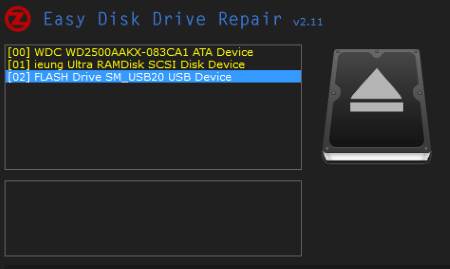
Easy Disk Drive Repair es un sencillo software de reparación de discos duros para Windows. Muestra todas las unidades conectadas al equipo. Puedes seleccionar un disco duro y hacer clic en el botón Iniciar escaneo para iniciar el escaneo y la reparación. Escanea y encuentra los errores para arreglar los errores del disco duro automáticamente .
La interfaz muestra las unidades conectadas y también sus propiedades. Puede ver las siguientes propiedades de las unidades: Tipo (fijo-extraíble), Interfaz (USBSCSI), Tamaño, Partición, Cilindro, Cabeza, Sector , etc.
La configuración de este programa gratuito le permite habilitar y deshabilitar estos parámetros: Reparación del sector inteligente, tecnología de reparación agresiva, exploración de velocidad SSD y bloqueo de la unidad de fuerza .
Página de inicio Página de descarga
CheckDisk
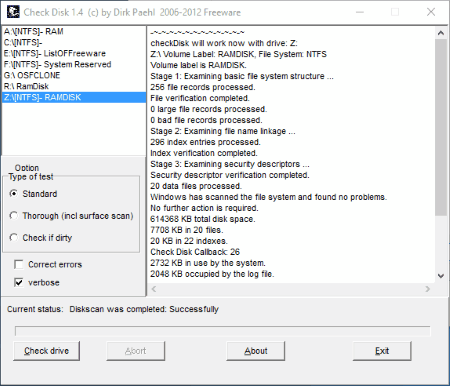
CheckDisk es otro software gratuito y sencillo de reparación de sectores defectuosos para arreglar el disco duro de Windows. Permite realizar escaneos estándar y a lo largo de junto con una opción de escaneado llamada Comprobar si está sucio . Durante los escaneos, los detalles del escaneo se muestran en la interfaz de usuario.
Todas las unidades conectadas se muestran en la interfaz; seleccione la que necesite escanear, seleccione la opción Corregir errores , y luego haga clic en Comprobar unidad para comenzar la reparación del disco duro.
Página principal Página de descarga
Glary Utilities
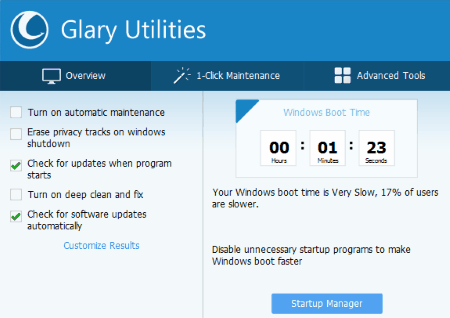
Glary Utilities es una utilidad «todo en uno» que puede ser utilizada como un software gratuito de reparación de hardware. Entre muchas de las herramientas disponibles en Glary Utilities, la opción de reparación de discos analiza el disco duro en busca de problemas y los corrige si se encuentra alguno.
Para reparar el disco duro a través de este software de reparación de discos duros, vaya a la pestaña 1 Haga clic en Mantenimiento en la interfaz. Ahora selecciona la opción Reparación de discos , y luego haz clic en Escanear en busca de problemas para buscar y solucionar problemas en el disco duro, si los hubiera. También puedes seleccionar Reparar el registro, Reparar accesos directos, Eliminar spyware, Borrar pistas, Limpiar archivo temporal , etc. junto con Reparación del disco.
Glary Utilities como una utilidad todo en uno tiene numerosas herramientas para el mantenimiento del PC. Algunas de estas herramientas son:
- Herramientas avanzadas : Limpiar y reparar, optimizar y mejorar, privacidad y seguridad, archivos y carpetas, herramientas del sistema, etc.
- Limpieza y reparación : Limpieza del disco, reparación del registro, corrector de accesos directos, buscador de archivos duplicados, buscador de carpetas vacías, etc.
- Optimizar y mejorar : Administrador de inicio, fragmento de disco, optimizador de memoria, desfragmentación del registro y administrador de controladores.
- Privacidad y seguridad : Rastrea el borrador, la trituradora de archivos, la recuperación de archivos, la encriptación de archivos, el gestor de procesos, etc.
- Archivo y carpeta : Analizador de espacio en disco, divisor de archivos, búsqueda rápida, etc.
- Herramientas del sistema : Información del sistema, copia de seguridad del registro, restauración del registro, reparación de los archivos del sistema, copia de seguridad del sistema, restauración del sistema, etc.
La mayoría de las herramientas mencionadas son de uso libre, incluyendo la herramienta de reparación de discos, mientras que pocas están disponibles con la versión PRO de Glary Utilities. Además, sólo puedes utilizarla para uso personal, tendrás que ir a la versión PRO para uso comercial.
Página principal Página de descarga
CheckDrive
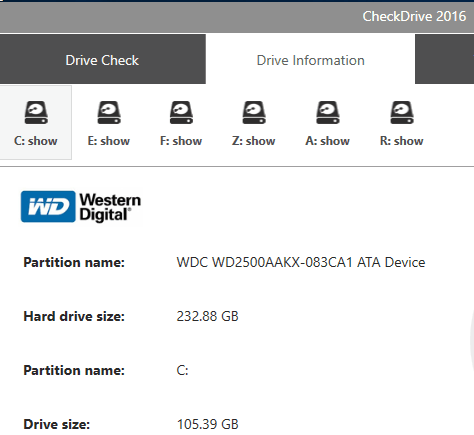
Eassos PartitionGuru
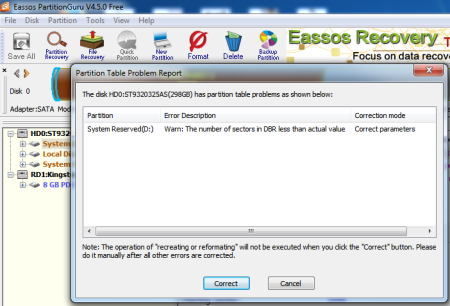
Eassos PartitionGuru es un simple y gratuito software de gestión de particiones, que puede ser utilizado para eliminar los sectores defectuosos del disco duro. Te permite arreglar la partición del disco duro de forma inteligente o puedes elegir escanear todas las particiones a la vez.
La interfaz muestra todas las unidades y particiones conectadas junto con su información. Para reparar los sectores defectuosos de una partición, seleccione una partición, haga clic en Herramientas>Comprobar el error de la tabla de partición . Si se detecta algún error, se muestra en una ventana emergente. Haga clic en el botón Correct de la ventana para corregir el disco duro.
En este software se dispone de varias otras herramientas, entre las que se incluyen: Copia de seguridad de la partición, Restaurar la tabla de la partición, Recuperar el archivo perdido, Clonar la partición, Borrar la partición, Sector de copia, Sector de borrado, Clonar la partición al archivo IMG , etc.
Página principal Página de descarga
MiniTool Partition Wizard Edición gratuita
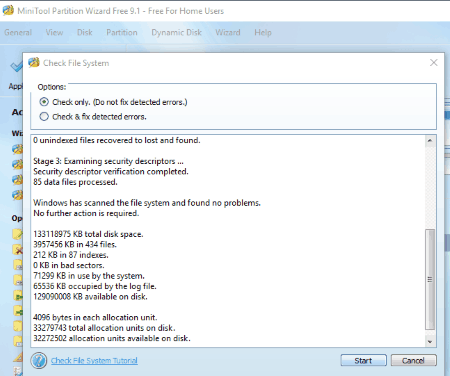
Asistente para Particiones MiniTool Edición Gratuita te permite realizar operaciones relacionadas con el disco duro y las particiones. Puede arreglar fácilmente los sectores defectuosos. También ejecuta la herramienta del símbolo del sistema CHKDSK internamente para arreglar el disco duro.
Para reparar el disco duro, haga clic en la herramienta Check File System . Se abrirá una nueva ventana emergente que te preguntará si quieres Comprobar sólo o Comprobar y arreglar los errores. Selecciona la opción Check & Fix , y haz clic en el botón Start para iniciar el proceso.
Otras operaciones que se pueden realizar con este software gratuito son: Formatear la partición, extender la partición, fusionar las particiones, dividir la partición, mover la partición, redimensionar la partición, borrar la partición, formatear la partición, cambiar la etiqueta , etc.
Página principal Descargar página
SeaTools
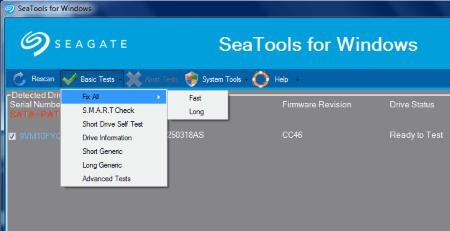
SeaTools es otro buen software de reparación de discos duros para Windows, que viene de Seagate. Tiene varias herramientas de prueba de discos duros que escanean y corrigen errores. La interfaz muestra las unidades conectadas, que puede seleccionar y escanear en busca de errores. Para reparar sectores defectuosos, simplemente seleccione la unidad de disco duro que se va a reparar y luego ejecute cualquiera de las pruebas del menú desplegable Pruebas básicas . Si hay algún error, la prueba muestra el estado Fallido, luego haga clic en Corregir todo en el desplegable Pruebas básicas.
Los tipos de pruebas disponibles bajo Pruebas básicas son: Arreglar todo (rápido y largo), comprobación S.M.A.R.T, Autocomprobación de conducción corta, Información de conducción, Genérico corto y Genérico largo . Otras herramientas disponibles se encuentran en la opción Herramientas del sistema, que incluyen: Detección de software antivirus, Propiedad de la unidad de arranque, y Herramientas del sistema de Microsoft (información del sistema, administrador de dispositivos, administración de discos, propiedad del sistema) .


Deja una respuesta